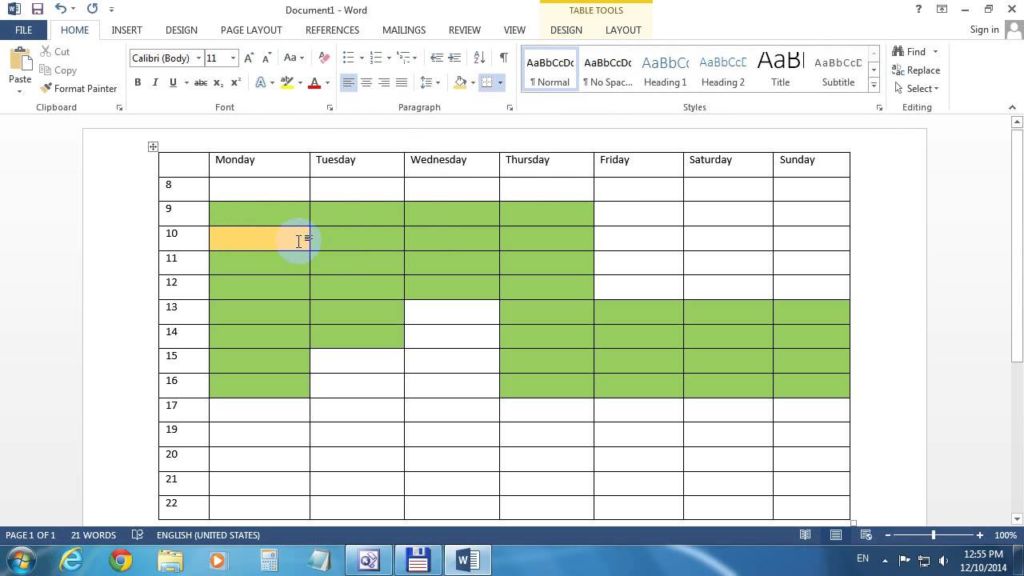Таблиці – це чудовий спосіб подання даних у чіткій та організованій формі, чи то для академічного, ділового, чи то для особистого використання. Додавши таблиці колір, ви можете виділити важливі деталі та покращити загальний вигляд документа Word. Читайте далі, щоб дізнатися, як додати фоновий колір до таблиць у Microsoft Word.
1. Використання затінення
Функція затінення дозволяє додавати колір до різних елементів у вашому документі, включаючи таблиці. Ось кроки:
-
- Виберіть таблицю, яку потрібно відформатувати. Ви можете скористатися функцією малювання таблиці в Word, щоб створити таблицю, якщо ви цього ще не зробили.
- Клацніть вкладку «Дизайн таблиці» та виберіть меню «Затінення».
- Виберіть потрібний колір.
Щоб налаштувати колірну схему вашої таблиці:
- Перейдіть до розділу «Затінення» та клацніть «Інші кольори» внизу.
- У новому вікні, що з’явиться, виберіть вкладку Custom.
- Клацніть будь-де на панелі кольорів, щоб вибрати нестандартний колір, або введіть код кольору в поля кольорів.
- Коли ви закінчите налаштовувати нестандартний колір, натисніть OK, щоб застосувати зміни та повернутися до таблиці.
2. Використання стилів таблиць
Стилі таблиць у Word — це попередньо встановлені параметри або шаблони, які можна використовувати для додавання фонового кольору до таблиць. Ось як.
- Виберіть таблицю, до якої потрібно додати колір.
- Перейдіть на вкладку «Інструменти для таблиць» і натисніть «Дизайн таблиці». У групі «Стилі таблиці» ви побачите різні попередньо встановлені стилі таблиці.
- Натисніть стрілку, спрямовану вниз, у групі «Стилі таблиці», щоб відобразити більше стилів.
- Наведіть курсор миші на кожен стиль, щоб переглянути, як він виглядатиме на вашому столі. Натисніть той, який вам подобається, щоб застосувати його до свого столу.
Якщо ви не знайшли попередньо встановлений стиль таблиці, який би відповідав вашим потребам, ви можете налаштувати його. Ось як.
- Клацніть правою кнопкою миші стиль, який потрібно налаштувати.
- Виберіть «Змінити стиль таблиці» зі спадного меню, що з’явиться.
- У діалоговому вікні «Змінити стиль таблиці» ви можете змінити колір і ширину рамки таблиці, параметри шрифту та колір заливки клітинок таблиці.
- Після внесення бажаних змін натисніть OK, щоб застосувати їх до вибраної таблиці.
- Якщо ви бажаєте зберегти власний стиль таблиці для майбутнього використання, виберіть «Новий стиль таблиці» зі спадного меню «Стилі таблиці» та дайте назву стилю. Натисніть OK, щоб зберегти свій власний стиль.
3. Використання меж і затінення
Ви можете додати фоновий колір до таблиць у Microsoft Word за допомогою функції «Межі та затінення». Ось кроки:
- Виділіть всю таблицю або частину, до якої потрібно додати колір.
- Перейдіть на вкладку «Дизайн таблиці» в розділі «Інструменти для таблиць».
- Клацніть стрілку, спрямовану вниз, у розділі «Межі». Ви побачите діалогове вікно.
- Перейдіть до розділу «Заливка» та натисніть спадне меню «Заливка», щоб вибрати колір.
- Натисніть Інші кольори, щоб налаштувати вибраний колір. Використовуйте стрілку розкривного меню «Стиль» у розділі «Візерунки», щоб змінити відтінок кольору.
- Перейдіть до меню «Застосувати до», щоб вибрати місце застосування кольору. Виберіть Таблиця, щоб додати вибраний колір до всієї таблиці.
- Коли ви закінчите, натисніть OK, щоб застосувати зміни до вашої таблиці.